Win10文件夹打不开显示正在处理中或打开很慢怎么解决?
发布时间:2017-04-06 20:25:52 浏览数:
有些时候在Win10系统中,打开一些文件夹会很慢,或是干脆就打不开,一直显示“正在处理中”那么遇到这样的情况该怎么解决呢?下面小编教大家来解决这个问题。
如一个视频文件夹为例,总是提示正在处理它,有时5~10秒,有时更长时间。刚开始以为里面装的视频文件太多了,是不是硬盘出现坏道什么的,删除多余的视频文件以及硬盘检测工具,都没能解决问题。
如一个视频文件夹为例,总是提示正在处理它,有时5~10秒,有时更长时间。刚开始以为里面装的视频文件太多了,是不是硬盘出现坏道什么的,删除多余的视频文件以及硬盘检测工具,都没能解决问题。
今天偶然右键点击打开很慢的文件夹,在属性-自定义-优化此文件夹默认的是视频,将此项改为常规项目,确定后,问题解决。
操作步骤:
1、这是我遇到的问题,打开视频文件夹非常慢,显示正在处理它。
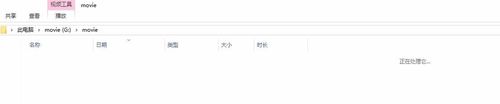
2、鼠标右键点属性
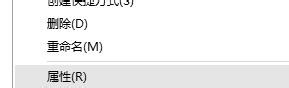
3、自定义-优化此文件夹-视频改为常规项目
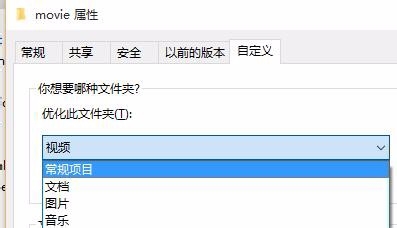
4、确认即可,大功告成。
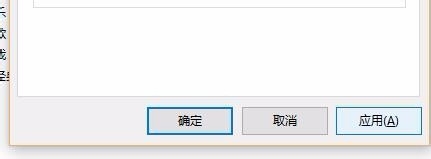
如果朋害也遇到文件夹打不开,或是打开很慢的情况,不如按上面小编分享的方法试一下哦。